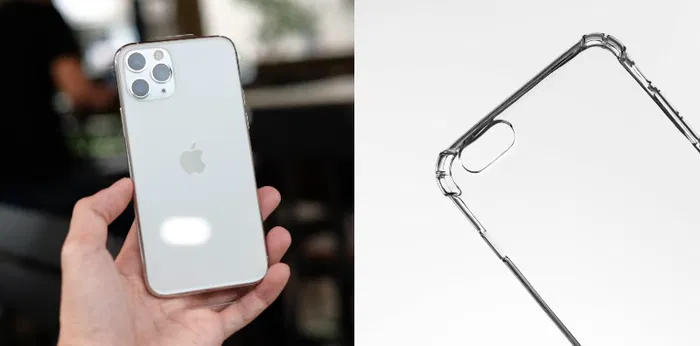Kadjiro – Pernahkah layar Matebook milik kamu muncul garis-garis aneh saat sedang asik bekerja atau menonton film favorit? Masalah layar Matebook bergaris ini biasanya langsung membuat panik, apalagi di saat kamu sedang sibuk melakukan meeting online atau mengedit tugas. Jangan panik dulu, ada sejumlah tips mengatasi layar Matebook bergaris yang sering dialami oleh pengguna.
Kamu bisa mengikuti sejumlah langkah-langkah di bawah ini terlebih dahulu sebelum memutuskan pergi ke service center yang biasanya akan membutuhkan biaya perbaikan sangat besar. Daripada kebingungan, yuk simak sejumlah tips mengatasi Matebook bergaris secara mudah di bawah ini.
Cara Mengatasi Matebook Bergaris
Ada 7 cara yang bisa kamu lakukan untuk mengatasi Matebook bergaris, yaitu:
-
Restart
Salah satu tips mengatasi layar Matebook bergaris yang bisa dilakukan pertama adalah melakukan restart terlebih dahulu. Masalah layar Matebook yang bergaris biasanya disebabkan oleh sistem perangkat yang mengalami error sementara. Untuk mengatasi masalah ini, kamu bisa restart perangkat Matebook terlebih dahulu.
Caranya cukup mudah, yaitu shutdown Matebook dengan cara menekan tombol power, tunggu sekitar 10-15 detik, lalu nyalakan kembali. Proses ini cukup membantu karena akan memulai ulang semua komponen sistem Matebook, termasuk tampilan grafis di layar. Kalau masalahnya glitch kecil, biasanya garis akan hilang setelah di restart. Kalau belum berhasil, kamu bisa mencoba langkah berikutnya.
-
Update atau Install Ulang Driver Grafis
Driver grafis yang rusak atau bermasalah juga bisa menjadi penyebab layar Matebook bergaris. Driver ini merupakan software yang mengontrol bagaimana sistem operasi dan hardware bekerja bersama. Update ini biasanya bisa memperbaiki bug yang bisa menyebabkan garis pada layar. Cara update driver adalah:
- Buka “Device Manager”.
- Cari opsi “Display Adapters”.
- Klik kanan pada driver grafis, pilih Update Driver.
- Pilih “Search Automatically for Update Driver Software”.
Apabila kamu sudah update driver tapi masih belum berhasil, coba uninstall terlebih dahulu. Setelah itu, download driver grafis versi terbaru dari situs resmi Huawei atau Intel.
-
Periksa Kabel Fleksibel
Layar Matebook bergaris seringkali disebabkan oleh kabel fleksibel yang longgar atau rusak. Kabel fleksibel merupakan kabel kecil yang menghubungkan layar dengan motherboard. Tanda kabel fleksibel bermasalah biasanya terlihat pada garis yang muncul atau hilang saat layar digerakkan.
Kamu bisa memeriksa kabel fleksibelnya terlebih dahulu dengan cara membuka pada bagian bawah Matebook. Namun langkah ini membutuhkan alat khusus dan keterampilan. Apabila masih ragu-ragu, lebih baik serahkan pada teknisi profesional di service center Huawei daripada Matebook kamu jadi rusak.
-
Menggunakan Monitor Eksternal
Kalau garis masih tetap muncul, coba sambungkan Matebook kamu ke monitor eksternal menggunakan kabel HDMI. Tes ini bisa membantu memastikan apakah kerusakan bersifat internal di komponen layar atau eksternal, seperti driver atau GPU.
Ada beberapa hal yang harus kamu perhatikan. Kalau monitor eksternal tidak menunjukkan garis, berarti masalahnya ada di layar Matebook. Namun kalau garis masih tetap ada di monitor eksternal, kemungkinan besar masalah ada di GPU maupun komponen lainnya.
-
Mengecek Resolusi dan Refresh Rate Layar
Selain beberapa masalah diatas, pengaturan resolusi atau refresh rate yang tidak sesuai juga bisa memicu layar bergaris. Cara cek dan ubah pengaturannya adalah:
- Masuk ke Settings – Sistem – Display.
- Klik “Advanced Display Settings”.
- Pastikan resolusi sudah diatur ke “Recommended Settings”.
- Ubah refresh rate ke opsi yang lebih stabil dan biasanya 60Hz.
Hal ini sangat penting untuk kamu cek karena resolusi atau refresh rate yang salah bisa membuat layar Matebook tidak sinkron dengan sistem. Sehingga, menyebabkan munculnya garis-garis di Matebook.
-
Scan Malware atau Virus
Malware atau virus juga menjadi salah satu pemicu layar Matebook bermasalah, termasuk munculnya garis-garis. Coba scan malware di Matebook kamu. Gunakan antivirus terpercaya seperti Windows Defender atau dari software pihak ketiga seperti Avast atau Kaspersky. Sedikit tips tambahan, jangan lupa untuk update software antivirus kamu secara rutin dan hindari install aplikasi dari sumber yang tidak dikenal.
-
Mengganti Layar atau Komponen yang Rusak
Kalau garis tetap masih ada di layar setelah mencoba semua cara di atas, kemungkinan besar ada kerusakan pada fisik layar atau komponen seperti kabel fleksibel atau GPU. Apabila masalah sudah sampai disini, coba untuk bawa Matebook kamu ke service center resmi Huawei untuk mendapatkan penggantian komponen yang asli.
Penting untuk diingat, bawa Matebok ke service center resmi. Dengan melakukan service ke service center resmi, komponen akan diganti dengan yang asli sehingga lebih tahan lama dan bisa mengurangi resiko kerusakan di masa mendatang.
Setelah mengetahui langkah-langkah mengatasi masalah layar bergaris di atas, ada baiknya untuk melakukan pencegahan supaya tidak terjadi lagi kedepannya. Kamu bisa mencoba melakukan beberapa cara berikut untuk mencegah layar Matebook bergaris, yaitu:
- Hindari menekan layar atau membuka Matebook dengan kasar.
- Jangan biarkan Matebook terlalu panas, bahkan hingga overheat. Gunakan cooling pad kalau dibutuhkan.
- Selalu update driver dan sistem operasi untuk performa yang lebih optimal.
- Gunakan tas Matebook yang empuk saat dibawa beraktivitas di luar ruangan untuk melindungi layar dari tekanan.
Layar Matebook yang bergaris memang bikin panik, tapi dengan mengikuti beberapa langkah di atas, kamu bisa mencoba mengatasinya sendiri sebelum akhirnya memutuskan untuk mengganti layar atau membeli laptop baru. Semoga penjelasan diatas bisa membantu dan bermanfaat.